- Autors Abigail Brown [email protected].
- Public 2023-12-17 06:55.
- Pēdējoreiz modificēts 2025-01-24 12:17.
Kas jāzina
- Eksportēt programmai Excel: lielākajai daļai programmu atlasiet Fails > Eksportēt > izvēlieties ar Excel saderīgu failu (CSV vai teksta formātā).
- Importēt: pārliecinieties, vai eksportētie dati ir sakārtoti > atvērt/izveidot darblapu > atlasīt Data > izvēlēties importēšanas formātu/opciju.
- Importēt Access datu bāzi: atlasiet Iegūt datus > No datu bāzes > No Microsoft Access datu bāzes > izvēlieties failu.
Šajā rakstā ir paskaidrots, kā eksportēt datus no citām lietojumprogrammām programmā Excel darbam ar Microsoft 365, Excel 2019 un Excel 2016.
Kā eksportēt datus programmā Excel
Excel var iegūt datus no dažādiem avotiem, sākot no citām Excel darbgrāmatām un beidzot ar teksta failiem, Facebook, citām tabulām un datu diapazoniem, kā arī no jebkura jūsu ievadītā tīmekļa URL. Ja jums ir gatava piekļuve datiem, varat importēt tieši no šī avota, un mēs to aplūkosim šeit.
Dažām lietojumprogrammām, iespējams, vispirms būs jāeksportē dati no šīs lietojumprogrammas vai pat ir jābūt iespējai eksportēt tieši uz programmu Excel. Tas pārsniedz šī raksta darbības jomu, jo ir pārāk daudz lietojumprogrammu, lai tās uzskaitītu atsevišķi. Taču parasti to var panākt, dodoties uz File > Eksportēt un atlasot faila tipu, kas ir saderīgs ar Excel vai Excel. pati, ja eksportē tieši uz to. Programma Microsoft Excel atbalsta garu failu formātu sarakstu, taču parasti vēlaties, lai dati tiktu attēloti vai nu komatatdalītās vērtības (CSV) vai teksta formātā.
Kā importēt datus programmā Excel
Ja vēlaties praktizēt datu eksportēšanu programmā Excel, varat sekot mūsu piemēram, izmantojot Microsoft datubāzes paraugus.
- Pirms sākat eksportēšanas/importēšanas procesu, ieteicams ātri apskatīt savus datus, lai pārliecinātos, ka viss ir kārtībā. Jūs tērējat savu laiku tikai tad, ja importējat nepareizus vai nepilnīgus datus, jo, iespējams, būs jāatkārto visa importēšanas/eksportēšanas darbība.
- Kad esat gatavs, eksportējiet datus, ja nepieciešams, ar savu konkrēto lietojumprogrammu vai avotu un pēc tam atveriet (vai izveidojiet) Excel darblapu, kurā vēlaties importēt datus.
-
Augšējā izvēlnē atlasiet cilni Data.

Image -
Virsvirsraksta Iegūt un pārveidot datus ir vairākas opcijas, kuras varat atlasīt, taču, ja neviena no tām nav piemērota, atlasiet vispārīgo Iegūt datuspoga.

Image -
Lai importētu Access datu bāzi, atlasiet Iegūt datus > no datu bāzes > No Microsoft Access datu bāzes.

Image - Nākamajā File Explorer logā atlasiet datu bāzi (vai citu faila veidu), no kuras vēlaties importēt datus, un atlasiet OK.
-
Ja jūsu Access failā ir vairākas datu bāzes, Navigator logā būs pieejamas vairākas importēšanas opcijas. Šādā gadījumā importējiet qrySalesbyCategory, atlasot to un pēc tam atlasot Load Lai veiktu izmaiņas datos pirms to importēšanas, atlasiet Tā vietā pārveidojiet datus.

Image
Excel var importēt tikai datu lapu, veidlapu un pārskatu. Papildinformācijas, piemēram, makro un moduļi, netiks importētas jūsu Excel darblapā.
Atkarībā no datu bāzes lieluma un datora ātruma datu importēšana var aizņemt kādu laiku, tāpēc pagaidiet, līdz tā tiks pabeigta. Bet, ja viss ir noticis pēc plāna, tad, kad tas ir pabeigts, jūsu dati ir pilnībā importēti programmā Excel un parādīti noderīgā formātā. Varat turpināt datu importēšanu, ja nepieciešams vairāk, vai sākt lietot funkcijas, formulas un citus noderīgus rīkus, ko piedāvā programma Excel.
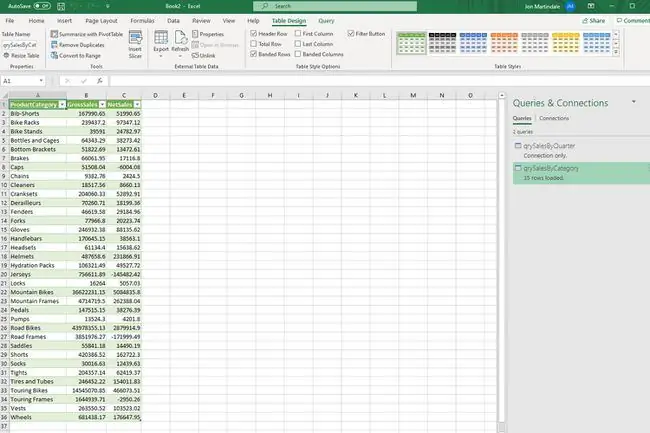
Dažās saderīgās lietojumprogrammās, piemēram, Access, datus var vienkārši nokopēt no aktīvas Access datu bāzes un ielīmēt programmā Excel. Lai uzzinātu vairāk par to, skatiet mūsu kopēšanas un ielīmēšanas rokasgrāmatu.






